Closed littleseven closed 8 years ago
伴随着weex的正式开源,对一款针对weex框架的简单易用的调试工具的呼声也日趋强烈。weex devtools就是为weex前端和native开发工程师服务的一款调试工具,可同时检查weex里DOM属性和Javascript 代码断点调试,支持IOS和Android两个平台。
Chrome devtools对于前端开发者来说最熟悉不过,有广泛的用户基础.weex devtools实现了Chrome Debugging Protocol,其使用体验和普通的web开发一致,对于前端开发者是零学习成本,其主要功能分为两大部分——Debugger和Inspector,第一个版本已经随weex0.6.1 发布, 手淘也已接入。
以下是Devtools的使用介绍,欢迎大家试用。有任何问题建议,请提交这里,会很快得到解答。
devtools可以动态检测客户端的连接绑定请求,同时连接/调试多个device(或者模拟器)是很容易的事情。连接的客户端显示在“Device List"界面,如下图所示。点击对应device的Debugger按钮即开始调试流程,并弹出JS断点调试的页面;随后点击Inspector按钮可弹出调试DOM的页面。
这个是用来调试weex中的js前端代码的页面,“Sources” tab能够显示所有JS源码,包括jsFramework和bundle代码。可以设置断点、查看调用栈,功能和普通的chrome浏览器调试一样。"Console" 控制台显示前端的Log信息,并能根据级别(info/warn/error等)和关键字过滤。
Inspector 功能丰富,能够用来查看 Element \ Network \ Console log \ ScreenCast \ BoxModel \ Native View 等。
Element
Network
Console log
ScreenCast
BoxModel
Native View
这里展示的是在Android/iOS上的native DOM树,及其style属性,和layout图。鼠标在DOM 树移动时,在device(或模拟器)上对应节点会高亮显示,有助于native开发者定位和发现节点。screencast只是对屏幕图像拷贝,在远程调试时能看到远程设备界面,数据网络下screencast也将有较大流量花销,,如果设备就在手头儿则建议关掉。
这里展示的是bundle资源加载网络访问的性能。所以如果bundle资源在device本地,Network是没有数据的。
这里显示的是Android/iOS上的native log,并不是前端log(显示在Debugger页面)。同样native log也有对应级别--warn/error等,和关键字过滤,native开发查询很方便。
这里和Network一样,远端访问的资源文件会显示在这里,没有实际作用。因为在Debugger页面,"Sources"里已经有源码并可以断点调试。不过假如你的应用里有数据库文件,在这里可以方便的查看而无需root,这是非常有用的。
无论是跑在IOS或者Android端,weex-devtool都是必需的,用来启动服务器和chrome页面。
$ npm install -g weex-toolkit
weex debug [options] [we_file|bundles_dir]
选项:
-h, --help 显示帮助 -V, --verbose 显示debug服务器运行时的各种log -v, --version 显示版本 -p, --port [port] 设置debug服务器端口号 默认为8088 -e, --entry [entry] debug一个目录时,这个参数指定整个目录的入口bundle文件,这个bundle文件的地址会显示在debug主页上(作为二维码) -m, --mode [mode] 设置构建we文件的方式,transformer 最基础的风格适合单文件,loader:wepack风格 适合模块化的多文件.默认为transformer
如果你是一名weex调试的新手,那么推荐你先下载playground体验一下devtools调试js bundle的基础流程.点击这里观看视频演示~
weex debug
如果是接入weex的应用想调试自己的bundle代码,有以下几个方式:
// host 表示debug server的ip或域名 WXEnvironment.sRemoteDebugMode = enable; WXEnvironment.sRemoteDebugProxyUrl = "ws://" + host + ":8088/debugProxy/native";
#import "WXDevTool.h" [WXDevTool setDebug:YES]; [WXDevTool launchDevToolDebugWithUrl:@"ws://host:8088/debugProxy/native"];
为什么要关闭这个问题
移步 https://github.com/weexteam/article/issues/50 , 更多的weex主题的文章都在这里
伴随着weex的正式开源,对一款针对weex框架的简单易用的调试工具的呼声也日趋强烈。weex devtools就是为weex前端和native开发工程师服务的一款调试工具,可同时检查weex里DOM属性和Javascript 代码断点调试,支持IOS和Android两个平台。
Chrome devtools对于前端开发者来说最熟悉不过,有广泛的用户基础.weex devtools实现了Chrome Debugging Protocol,其使用体验和普通的web开发一致,对于前端开发者是零学习成本,其主要功能分为两大部分——Debugger和Inspector,第一个版本已经随weex0.6.1 发布, 手淘也已接入。
以下是Devtools的使用介绍,欢迎大家试用。有任何问题建议,请提交这里,会很快得到解答。
Devtools 主要功能一览
连接设备
devtools可以动态检测客户端的连接绑定请求,同时连接/调试多个device(或者模拟器)是很容易的事情。连接的客户端显示在“Device List"界面,如下图所示。点击对应device的Debugger按钮即开始调试流程,并弹出JS断点调试的页面;随后点击Inspector按钮可弹出调试DOM的页面。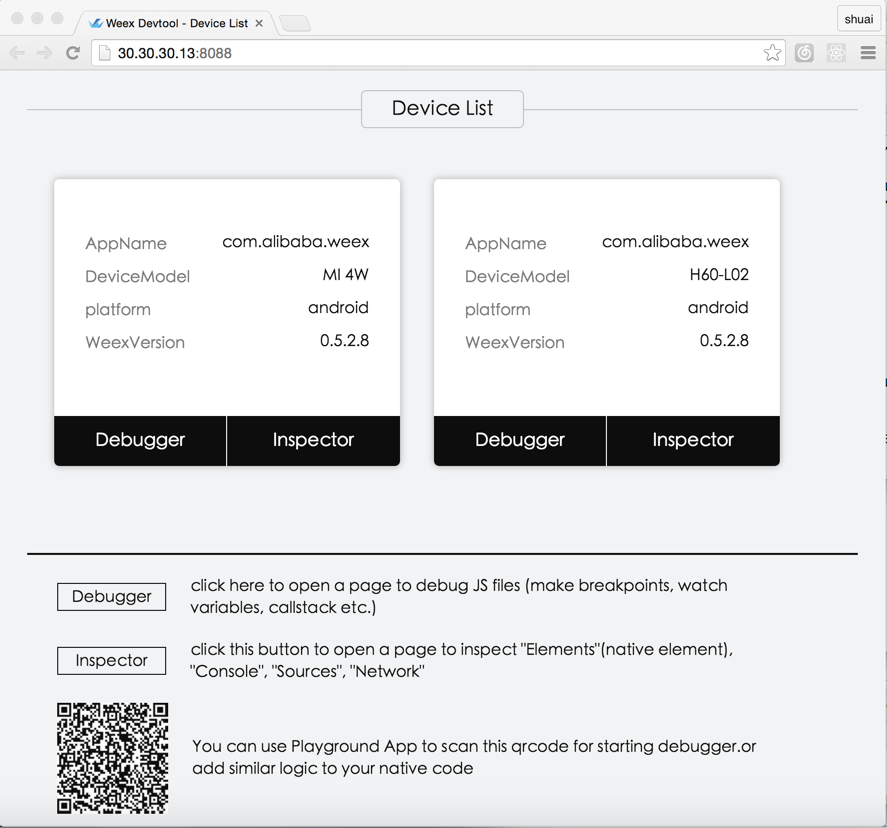
Debugger
这个是用来调试weex中的js前端代码的页面,“Sources” tab能够显示所有JS源码,包括jsFramework和bundle代码。可以设置断点、查看调用栈,功能和普通的chrome浏览器调试一样。"Console" 控制台显示前端的Log信息,并能根据级别(info/warn/error等)和关键字过滤。
Breakpoint and CallStack
Inspector
Inspector 功能丰富,能够用来查看
Element\Network\Console log\ScreenCast\BoxModel\Native View等。Element
这里展示的是在Android/iOS上的native DOM树,及其style属性,和layout图。鼠标在DOM 树移动时,在device(或模拟器)上对应节点会高亮显示,有助于native开发者定位和发现节点。screencast只是对屏幕图像拷贝,在远程调试时能看到远程设备界面,数据网络下screencast也将有较大流量花销,,如果设备就在手头儿则建议关掉。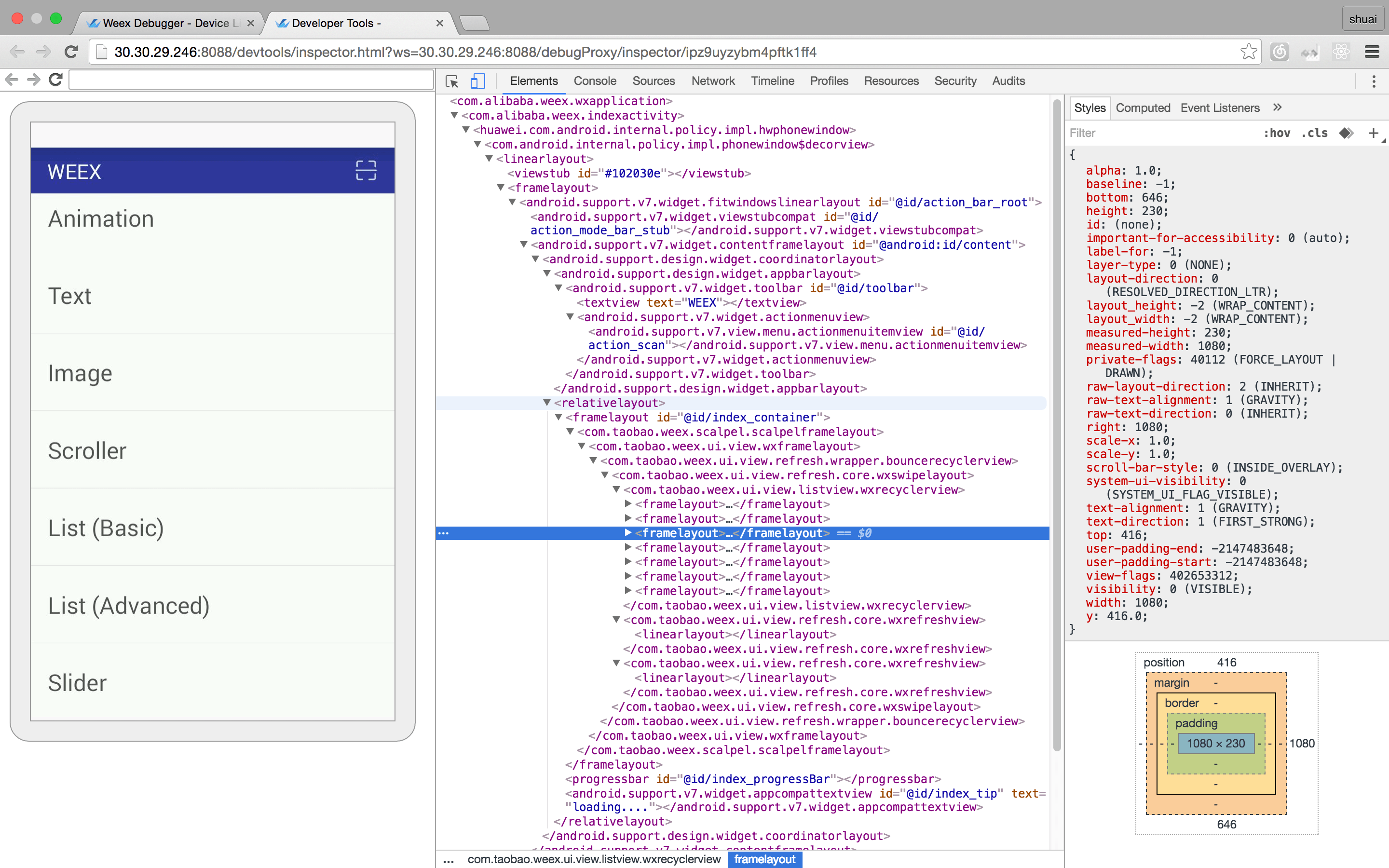
Network
这里展示的是bundle资源加载网络访问的性能。所以如果bundle资源在device本地,Network是没有数据的。
查看网络请求的总耗时和延时
查看网络请求的header和response
控制台
这里显示的是Android/iOS上的native log,并不是前端log(显示在Debugger页面)。同样native log也有对应级别--warn/error等,和关键字过滤,native开发查询很方便。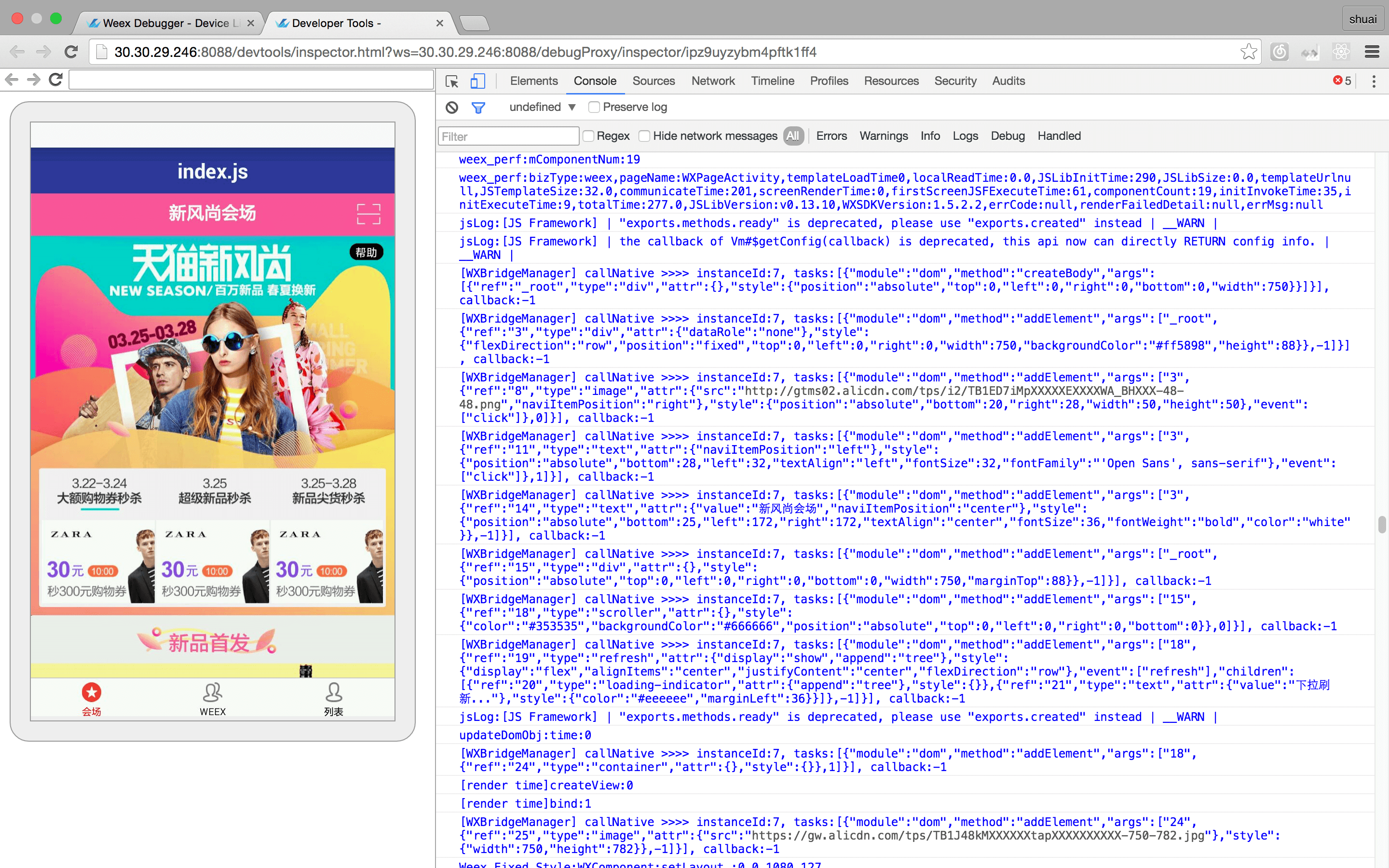
资源
这里和Network一样,远端访问的资源文件会显示在这里,没有实际作用。因为在Debugger页面,"Sources"里已经有源码并可以断点调试。不过假如你的应用里有数据库文件,在这里可以方便的查看而无需root,这是非常有用的。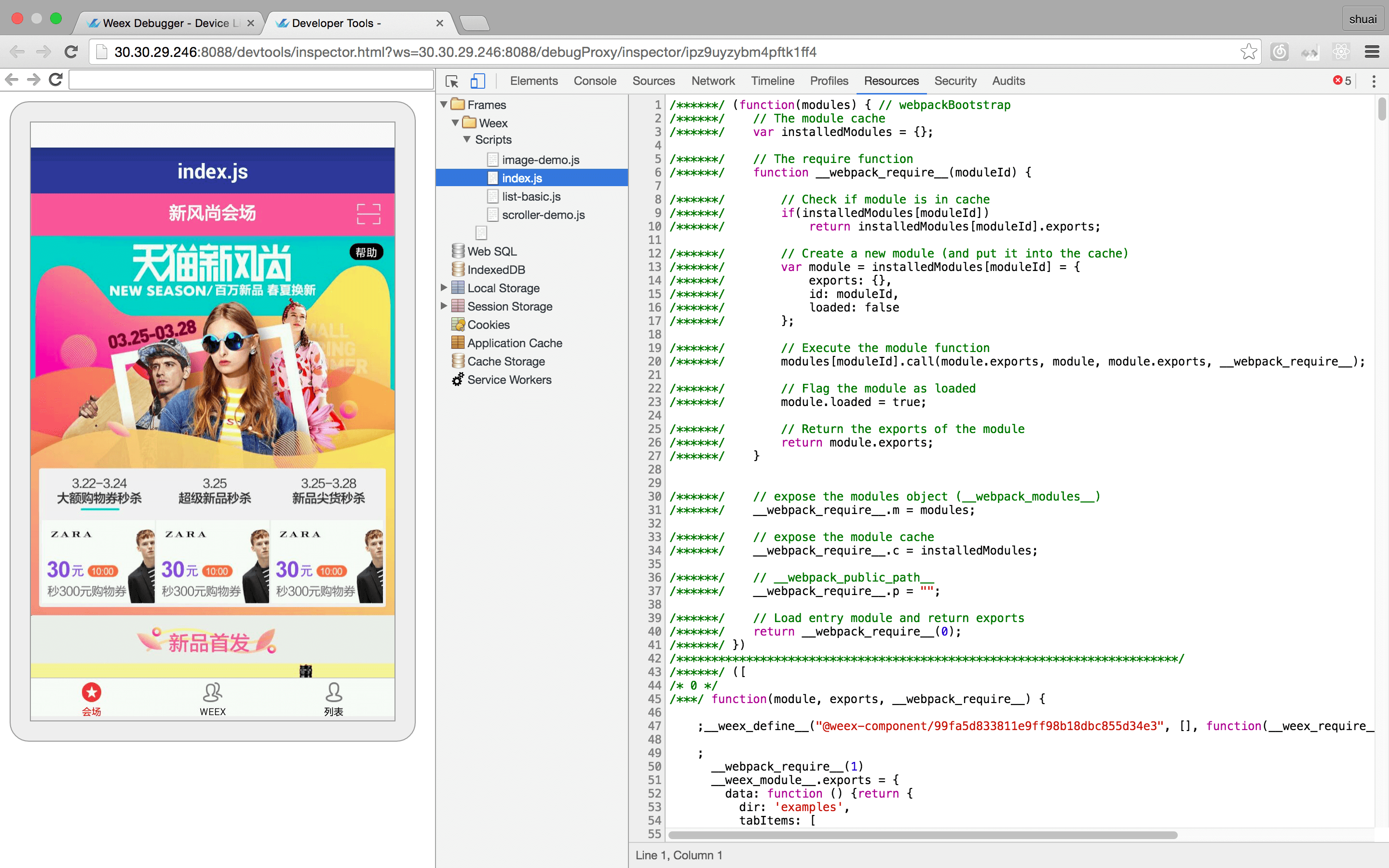
如何安装和启动devtools
无论是跑在IOS或者Android端,weex-devtool都是必需的,用来启动服务器和chrome页面。
安装
用法
weex debug [options] [we_file|bundles_dir]
选项:
如何在设备或者模拟器上调试
weex调试初体验之playground
如果你是一名weex调试的新手,那么推荐你先下载playground体验一下devtools调试js bundle的基础流程.点击这里观看视频演示~
weex debug将启动 debug server.如果启动成功将会在chrome打开一个welcome页面,在网页下方有一个二维码.weex调试初体验之应用
如果是接入weex的应用想调试自己的bundle代码,有以下几个方式: